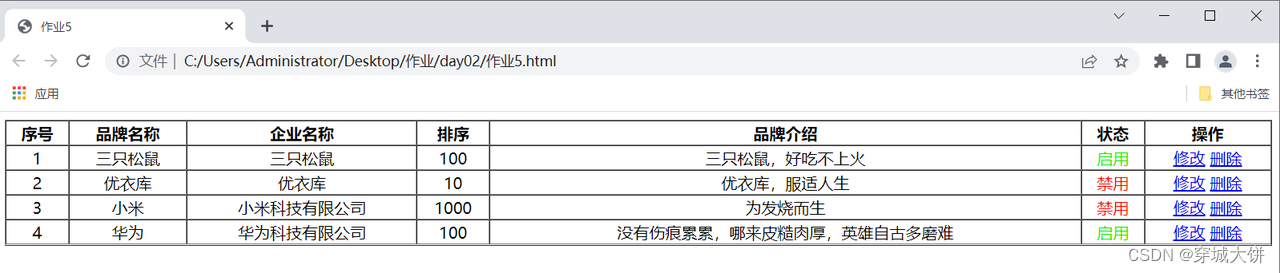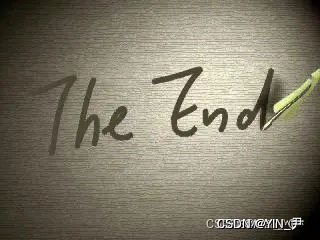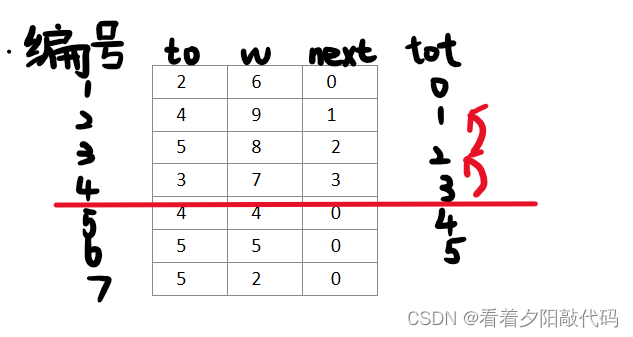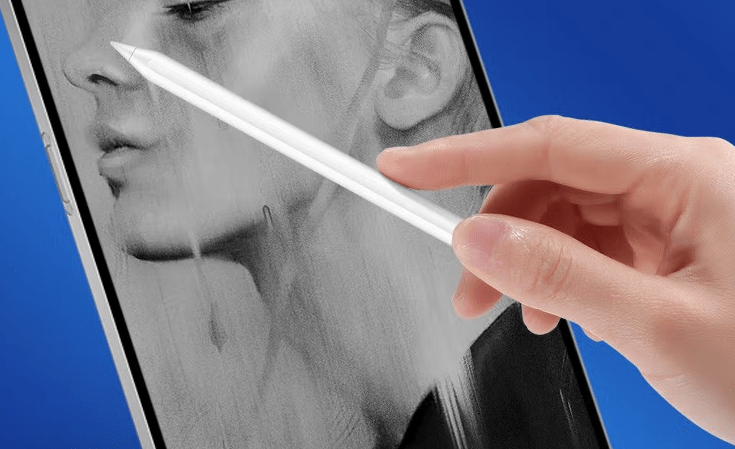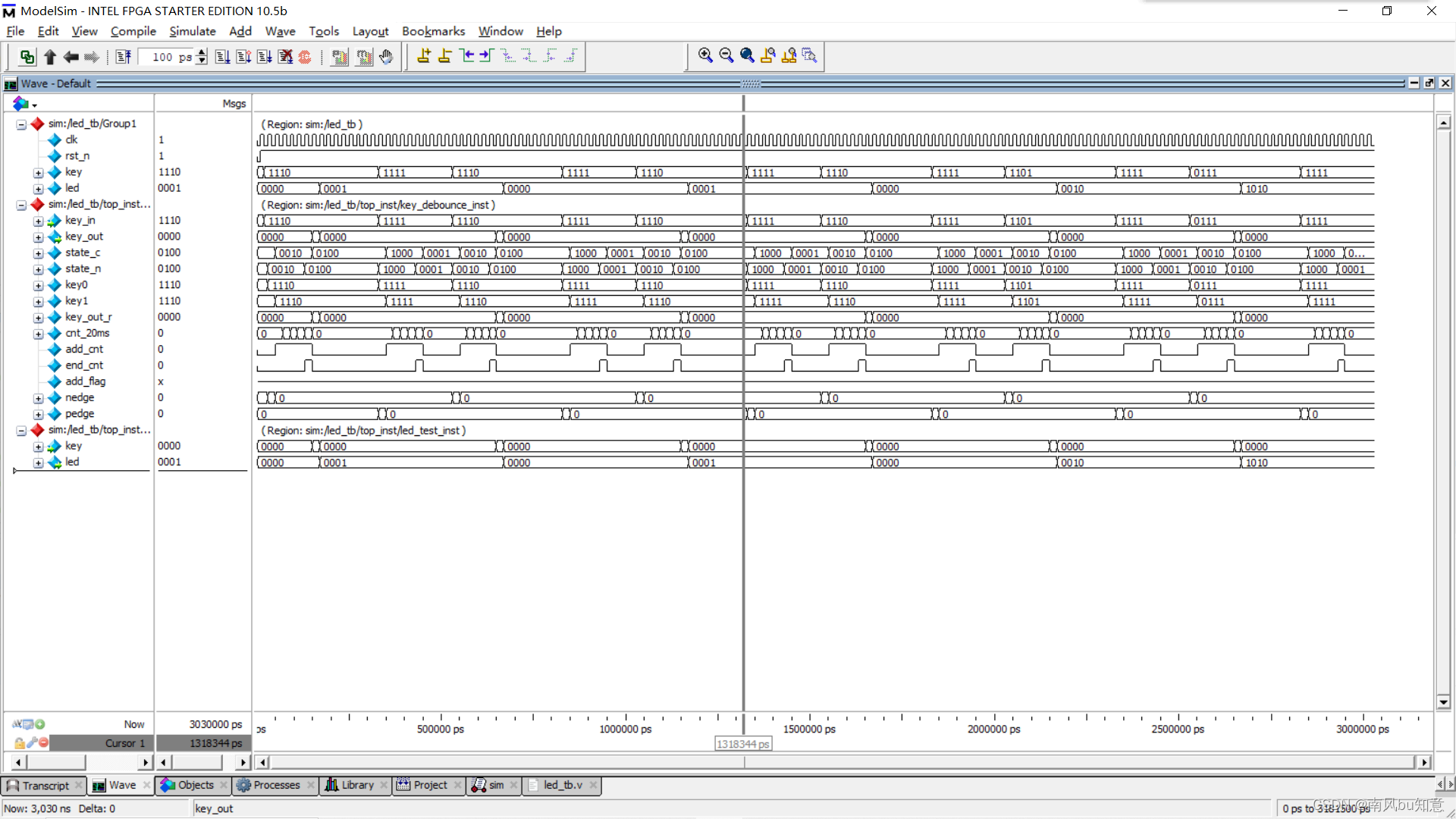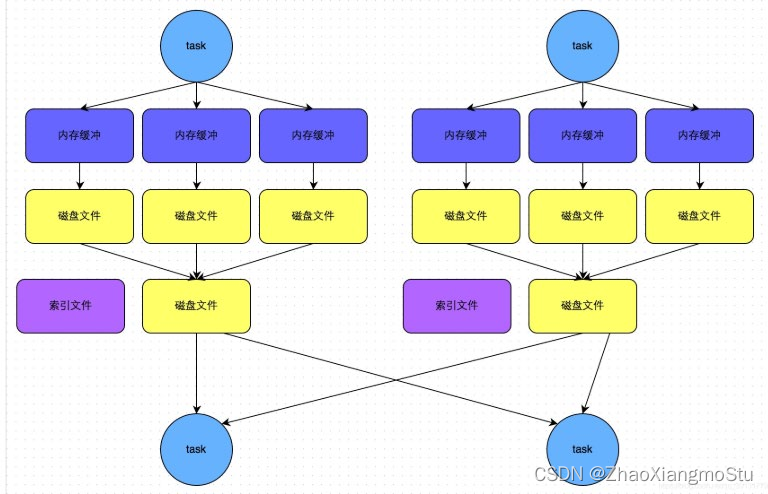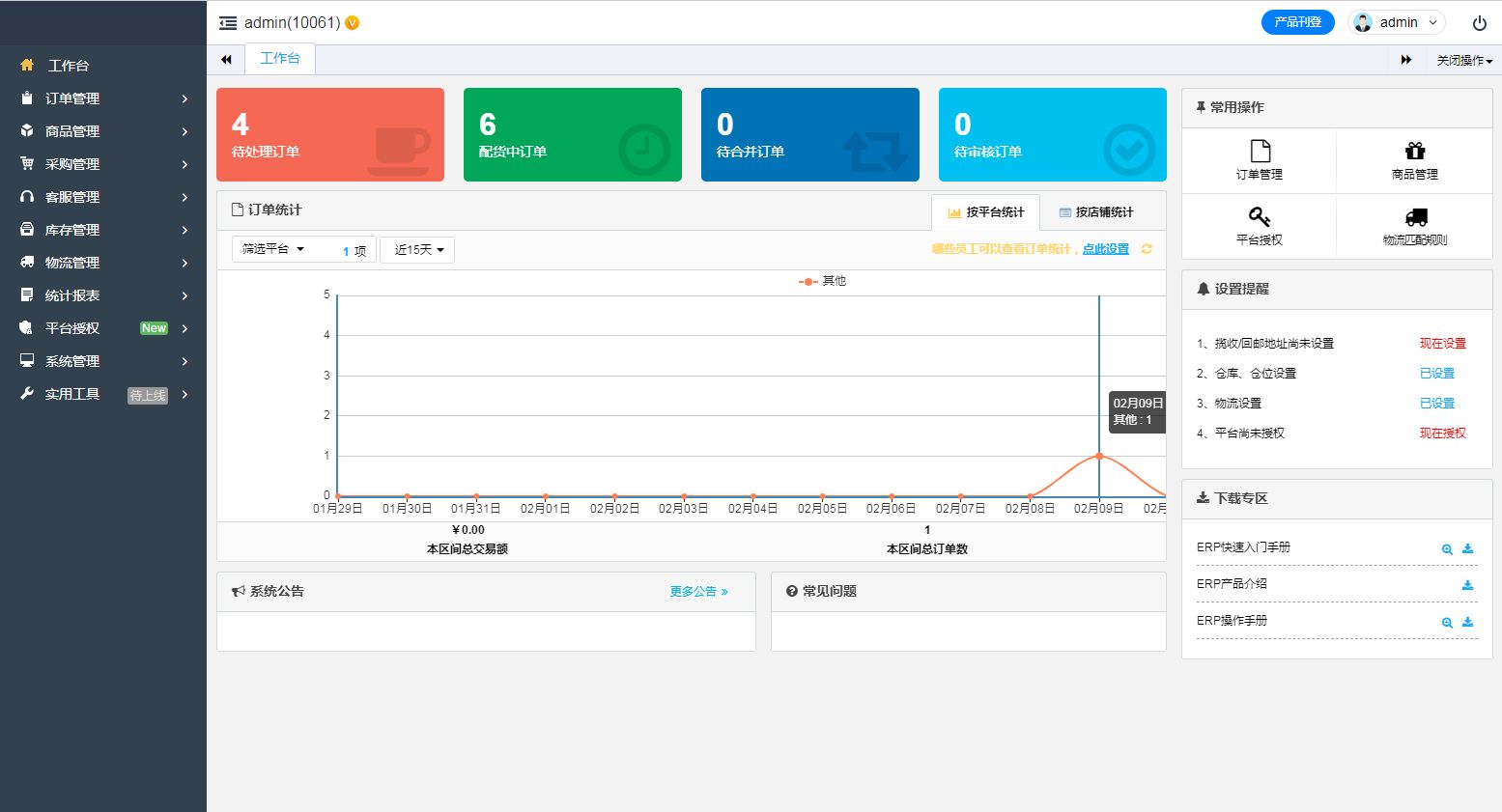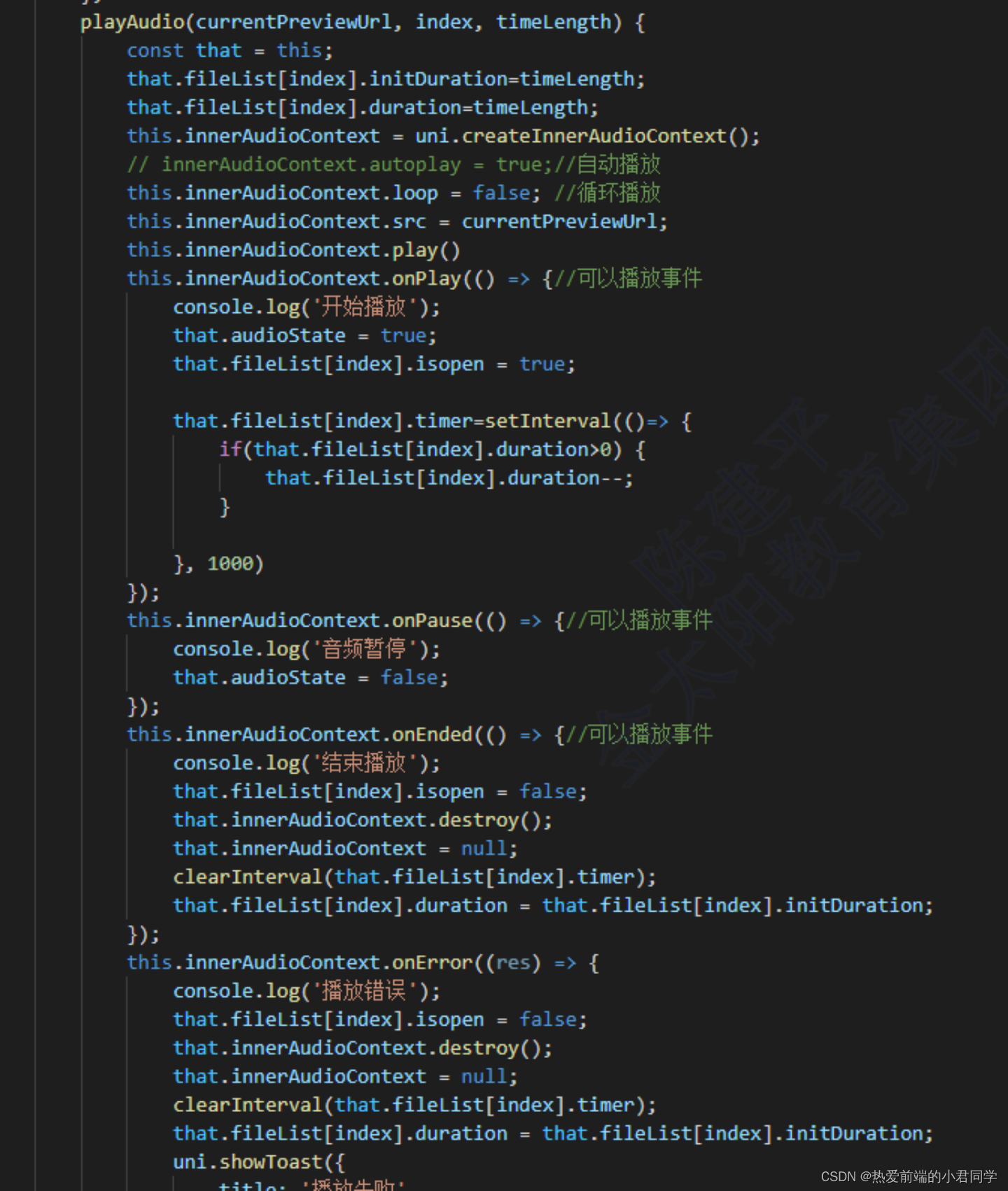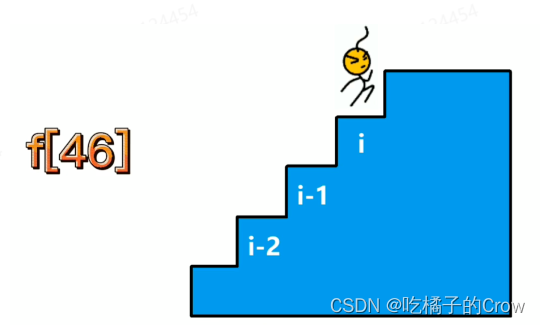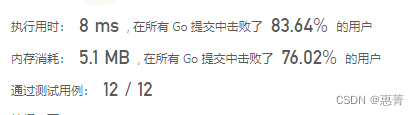作业1:实现5秒之后,当前页面直接跳转到官网首页(首页地址:https://www.itcast.cn)
提示:
-
5秒之后,才触发某一个动作
素材:
<!DOCTYPE html>
<html lang="en">
<head>
<meta charset="UTF-8">
<meta http-equiv="X-UA-Compatible" content="IE=edge">
<meta name="viewport" content="width=device-width, initial-scale=1.0">
<title>作业1</title>
</head>
<body>
<span id="time">5</span>秒之后跳转到官网首页
<script>
//实现5秒之后,跳转到官网页面
</script>
</body>
</html>作业2:实现5秒倒计时之后,跳转到官网首页 【注意:需要实现倒计时功能】
提示:
-
倒计时操作,每一秒钟,需要将计数减一
-
需要将减一之后的时间,再更新在页面上,页面上展示的时间每秒变化一次(需要通过DOM操作页面元素)。
-
当时间减为0时,跳转到官方首页(https://www.itcast.cn)
素材:
<!DOCTYPE html>
<html lang="en">
<head>
<meta charset="UTF-8">
<meta http-equiv="X-UA-Compatible" content="IE=edge">
<meta name="viewport" content="width=device-width, initial-scale=1.0">
<title>作业2</title>
</head>
<body>
<span id="time">5</span>秒之后跳转到官网首页
<script>
//实现5秒倒计时之后,跳转到官网首页 【注意:需要实现倒计时功能】
</script>
</body>
</html>效果:

作业3:基于JS中的DOM操作及事件绑定完成如下需求
需求:
-
1. 点击 “改变标题内容” 按钮,需要将div中展示的标题内容替换为 “学员成绩表”
-
2. 点击 “改变标题颜色” 按钮,需要将div中展示的标题内容以 红色 字体展示(字体保持原有大小,居中)
-
3. 点击 “删除最后一行” 按钮,需要将表格中的最后一行数据删除掉,删除行可以调用tr这个DOM对象的remove()方法
素材:
<!DOCTYPE html>
<html lang="en">
<head>
<meta charset="UTF-8">
<meta http-equiv="X-UA-Compatible" content="IE=edge">
<meta name="viewport" content="width=device-width, initial-scale=1.0">
<title>作业3</title>
</head>
<body>
<div style="font-size: 30px; text-align: center;" id="tb1">课程表</div>
<table width="800px" border="1" cellspacing="0" align="center">
<tr>
<th>学号</th>
<th>姓名</th>
<th>分数</th>
<th>评语</th>
</tr>
<tr align="center" class="data">
<td>001</td>
<td>张三</td>
<td>90</td>
<td>很优秀</td>
</tr>
<tr align="center" class="data">
<td>002</td>
<td>李四</td>
<td>92</td>
<td>优秀</td>
</tr>
<tr align="center" class="data">
<td>003</td>
<td>王五</td>
<td>83</td>
<td>很努力,不错</td>
</tr>
<tr align="center" class="data">
<td>004</td>
<td>赵六</td>
<td>98</td>
<td>666</td>
</tr>
</table>
<br>
<div style="text-align: center;">
<input id="b1" type="button" value="改变标题内容">
<input id="b2" type="button" value="改变标题颜色">
<input id="b3" type="button" value="删除最后一行">
</div>
</body>
<script>
//1. 点击 “改变标题内容” 按钮,需要将div中展示的标题内容替换为 “学员成绩表”
//2. 点击 “改变标题颜色” 按钮,需要将div中展示的标题内容以 红色 字体展示(字体保持原有大小,居中, 提示: 操作style属性控制css样式)
//3. 点击 “删除最后一行” 按钮,需要将表格中的最后一行数据删除掉,删除行可以调用tr这个DOM对象的remove()方法
</script>
</html>效果演示:

作业4:定义Vue对象的基础结构,完成数据绑定
页面的基本结构已经提供了,需要完成如下
需求:
-
定义Vue对象的基础结构、数据模型
-
绑定数据模型,并在输入框后面位置实时展示输入内容
素材:
<!DOCTYPE html>
<html lang="en">
<head>
<meta charset="UTF-8">
<meta http-equiv="X-UA-Compatible" content="IE=edge">
<meta name="viewport" content="width=device-width, initial-scale=1.0">
<title>作业4</title>
</head>
<body>
<div id="app">
<!-- 2. 绑定数据模型,并在输入框后面位置实时展示输入内容 -->
<input type="text">
</div>
<!--引入js文件-->
<script src="js/vue.js"></script>
<script>
//1. 定义Vue对象的基础结构、数据模型
</script>
</body>
</html>效果:

作业5:基于Vue的指令完成表单数据绑定
页面的基本结构已经有了,数据模型user对象也定义了
需求:
-
完成数据绑定 (将表单项的值绑定到对应的数据模型)。
-
在上面区域 (p标签部分) 展示数据模型中的各项数据(通过插值表达式的形式)。
-
点击保存时,需要获取到表单数据,并将其以弹出框形式展示出来(要看到对应中的每一项数据)。
提示:
在Vue中定义的方法中,要获取我们定义的数据模型,可以通过this.xxx的形式来获取; 比如:
<script>
new Vue({
el:"#app", //定义Vue控制的区域
data:{
message: "Hello Vue"
},
methods: {
handle: function(){
alert(this.message);// 这样就获取到了数据模型 message的值.
}
}
});
</script>素材:
<!DOCTYPE html>
<html lang="en">
<head>
<meta charset="UTF-8">
<meta http-equiv="X-UA-Compatible" content="IE=edge">
<meta name="viewport" content="width=device-width, initial-scale=1.0">
<title>作业5</title>
</head>
<body>
<!--3 将模型数据和视图进行绑定-->
<div id="app">
<!-- 展示模型数据 -->
<p>输入的姓 名是:</p>
<p>输入的年 龄是:</p>
<p>选择的性 别是:</p>
<p>选择的爱 好是:</p>
<hr>
<form action="">
姓名:<input type="text" ><br><br>
年龄:<input type="text" ><br><br>
性别:<input type="radio" value="man">男
<input type="radio" value="woman">女<br><br>
爱好:<input type="checkbox" value="sing">唱
<input type="checkbox" value="dance">跳
<input type="checkbox" value="basketball">篮球<br><br>
<input type="button" id="btn" value="保存">
</form>
</div>
<!--1 引入js文件-->
<script src="js/vue.js"></script>
<!--2 定义Vue对象,初始化模型数据-->
<script>
new Vue({
el:"#app", //定义Vue控制的区域
data:{
user:{
name: "", //姓名
age: "", //年龄
gender: "", //性别
hobby: [] //由于爱好可能存在多个,使用数组封装
}
}
});
</script>
</body>
</html>效果:

作业6:基于Vue把数据,动态的展示到table中
需求:
-
将数据模型中定义的数组内容,遍历展示在table表格中
-
表格中的 序号,需要从1开始
-
状态 如果为1,展示启动;如果未0,展示禁用
思考:
-
用vue中的什么指令进行遍历?语法是什么?应该加在哪个标签上?
素材:
<!DOCTYPE html>
<html lang="en">
<head>
<meta charset="UTF-8">
<meta http-equiv="X-UA-Compatible" content="IE=edge">
<meta name="viewport" content="width=device-width, initial-scale=1.0">
<title>作业6</title>
</head>
<body>
<!--3 将模型数据和视图进行绑定-->
<div id="app">
<!--扩展需求:在下方表格中展示品牌信息-->
<table id="brandTable" border="1" cellspacing="0" width="100%">
<tr>
<th>序号</th>
<th>品牌名称</th>
<th>企业名称</th>
<th>排序</th>
<th>品牌介绍</th>
<th>状态</th>
<th>操作</th>
</tr>
<tr align="center">
<td>1</td>
<td>三只松鼠</td>
<td>三只松鼠</td>
<td>10</td>
<td>三只松鼠,好吃不上火</td>
<td>
<font color="gree">启用</font>
<font color="red">禁用</font>
</td>
<td><a href="#">修改</a> <a href="#">删除</a></td>
</tr>
</table>
</div>
<!--1 引入js文件-->
<script src="js/vue.js"></script>
<!--2 定义Vue对象,初始化模型数据-->
<script>
new Vue({
el:"#app",
data:{
brands: [{
brandName: "三只松鼠",
companyName: "三只松鼠",
ordered: "100",
description:"三只松鼠,好吃不上火",
status: 1
}, {
brandName: "优衣库",
companyName: "优衣库",
ordered: "10",
description:"优衣库,服适人生",
status: 0
}, {
brandName: "小米",
companyName: "小米科技有限公司",
ordered: "1000",
description:"为发烧而生",
status: 0
}, {
brandName: "华为",
companyName: "华为科技有限公司",
ordered: "100",
description:"没有伤痕累累,哪来皮糙肉厚,英雄自古多磨难",
status: 1
}]
}
});
</script>
</body>
</html>效果: